Ulead GIF Animator怎么刪除多幀?

Ulead GIF Animator批量刪幀方法:
打開GIF制作工具,在初始向導界面上,“打開一個現有的圖像文件”,把要編輯的gif導入。
我這里用的例子GIF動畫共有102幀,我打算間隔刪除幀壓縮到51幀。OK,選擇“文件”-“另存為”-“圖象幀...”,或打開工具欄上的“保存”下拉菜單,選擇“保存為圖象畫面...”,或快捷鍵Ctrl+E。
彈出另存為窗口,選擇輸出的文件夾,設置文件名和保存類型,勾選“導出所有幀”,“保存”。
打開保存所有幀圖片的文件夾,將窗口拖移調整使圖片排列為只有兩列(同理,如果要隔兩幀刪一幀,或隔一幀刪兩幀,可調整為三列),然后全選中一列的圖片并Delete刪除。
接下來,再重新打開GIF制作軟件,選擇“文件”-“添加圖象...”,或點擊工具欄上的“添加圖象”按鈕,把剩余幀圖片打開導入。
這樣,再看幀數處為51幀(有時多一幀,那就是第一幀處有一個空白幀,選中刪除即可)。最后,選擇“文件”-“另存為”-“GIF 文件...”,或按快捷鍵Ctrl+Shift+S 保存GIF圖片。
彈出另存為窗口,自定義文件名,路徑,保存即可。
pr視頻畫面怎么刪除某一幀?
1、首先在電腦中打開PR軟件,進入新建項目頁面,點擊“新建項目”。
2、在彈出的新建項目窗口中輸入項目的名稱,然后點擊“確定”。
3、進入軟件主界面,點擊左下角區域將視頻導入進來,然后長按鼠標左鍵將其拖動至右側的時間軸上。
4、在時間軸上拖動視頻,選擇需要剪輯的位置,在這一幀視頻上點擊“標記出點”。
5、隨后點擊“標記出點”,把需要刪除的這一幀標記出來。
6、標記完成后,點擊標記后方的“提取”按鈕,將這一幀刪除掉。
7、點擊左上角工具欄中的“文件”,將剪輯好的視頻導出即可。





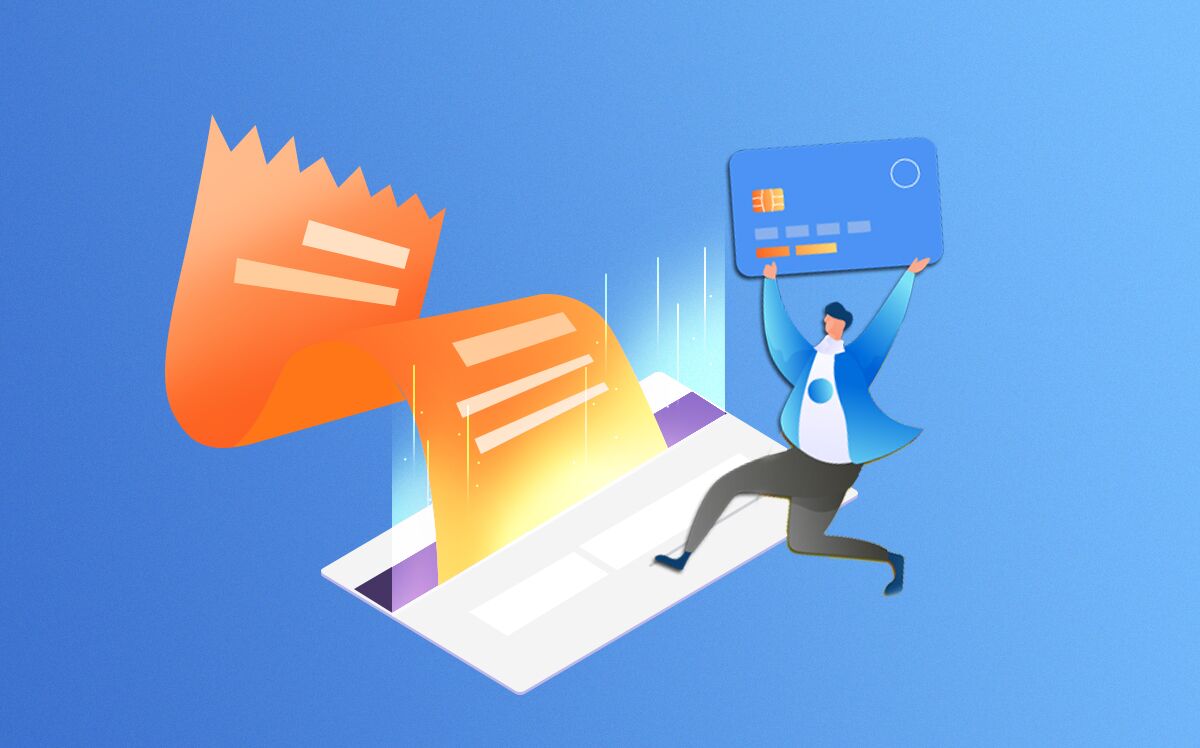












 營業執照公示信息
營業執照公示信息